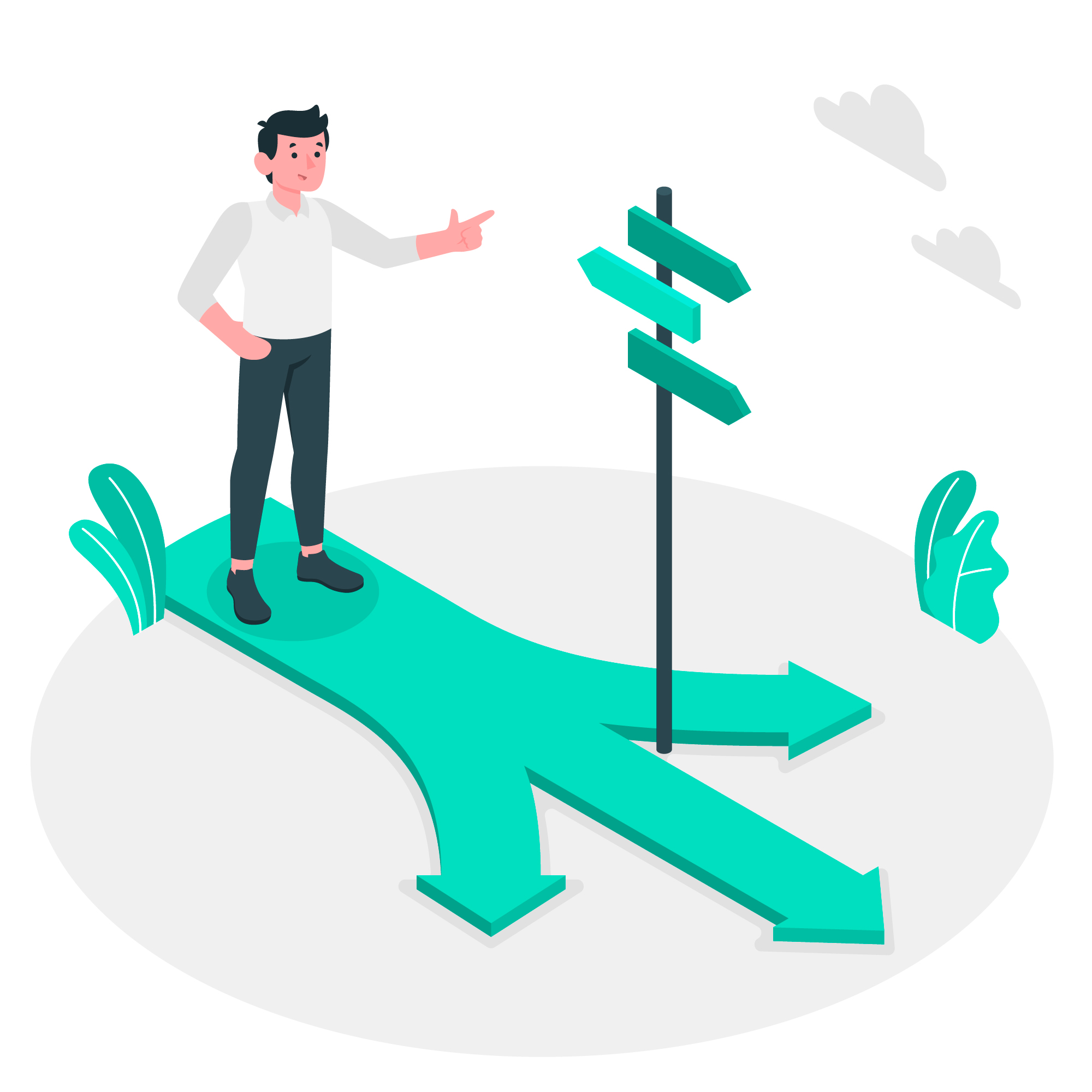Ich habe einen Kurs mit nur einem Quiz und nur einer Frage. Nun will ich erlauben, dass der Lernende die Frage – also das Quiz überspringt. Geht das?
Wenn es nur eine Frage in einem bewerteten Quiz gibt, muss diese beantwortet werden und kann nicht übersprungen* werden! D. h. dann gilt die Einstellung im Player unter Navigation –> Antwort einreichen –> Eine Frage nach der anderen einreichen –> „Benutzer darf Fragen später beantworten“ nicht. * übersprungen bedeutet: zu einem späteren Zeitpunkt beantworten und nicht […]
Bild- und Tonspur sind nicht synchron. Wie vermeide ich das Problem in Zukunft?
Die Bildschirmaufnahme/Kamera und die Spur mit dem gesprochenen Text sind unterschiedlich lang und nicht synchron. Es ist ein ziemliches Gerangel, um die beiden Spuren deckungsgleich zu bringen. Wie kann ich dies bei künftigen Aufnahmen vermeiden. Was könnte das Problem sein? Dies kann passieren, wenn die auf dem Gerät verwendete Methode zur Videoaufzeichnung von der in […]
Foliendauer einstellen im Fenster Präsentation einrichten – muss das in PowerPoint auch gemacht werden?
Präsentation einrichten: Foliendauer: Wenn ich in Fenster „Präsentation einrichten“ die Foliendauer einstelle, muss ich das dann auch in PowerPoint machen? Nein! Wenn Sie die Foliendauer bei Präsentation einrichten ändern, wird sie automatisch auch in PowerPoint geändert (–> Übergänge –> Nächste Folie –> Nach: xx Zeit). Sie müssen sie dort also nicht manuell ändern.
QuizMaker: Kann Benutzer nur falsch beantwortete Fragen wiederholen?
Kann ein Benutzer, der ein Quiz nicht bestanden hat, nur die Fragen wiederholen, die er/sie falsch beantwortet hat? Leider ist es nicht möglich, beim nächsten Versuch nur die nicht bestandenen Fragen des vorherigen Versuchs anzuzeigen. Als Workaround können Sie mehrere Versuche für Fragen hinzufügen und negative Punkte für falsche Versuche hinzufügen, so dass Ihre Benutzer […]
Kann ich Zeitbeschränkungen für eine Gruppe von Fragen festlegen? ZB 10 Min für 6 Fragen, dann zur nächsten Frage wechseln.
Hallo, ist es möglich, eine begrenzte Zeit für eine Gruppe von Fragen festzulegen? Zum Beispiel: Ich möchte zehn Minuten für die ersten sechs Fragen festlegen, nach dieser Zeit muss der Lernende zur siebten Frage übergehen und kann mit den ersten sechs Fragen nicht mehr weitermachen. Leider ist das nicht möglich, es gibt keine Zeitbegrenzung für […]
Wie setze ich die Animationen zurück, damit sie automatisch weiterlaufen?
Ich habe alle Animationen mit Ton synchronisiert, möchte aber, dass sie wie davor bei Klick weiterlaufen. Wie kann ich das wieder rückgängig machen? Gehen Sie zu Bildschirmpräsentation und deaktivieren Sie die Option Anzeigedauern verwenden
iSpring ändert die Timings und Animationen meiner Folien, aber alles funktioniert einwandfrei in PowerPoint.
Nach der Konvertierung mit iSpring sind die Timings (Anzeigedauer) meiner Folien nicht mehr korrekt, die Animationen erscheinen zu schnell. In PowerPoint scheint alles gut zu funktionieren. Gehen Sie zu iSpring, in das Fenster → Präsentation einrichten, wählen hier alle Folien aus (mit Strg + A) und setzen die Foliendauer auf 0 Sekunden. Stellen Sie sicher, […]
PPT-Folien mit Animationen stoppen bei der Präsentation nach ein paar Sekunden. Alles scheint im Aufnahmen Verwalten Editor in Ordnung zu sein.
Die PPT-Folien mit Animationen werden nicht automatisch weitergeschaltet (der Rest schon). Im Aufnahmen Verwalten Editor scheint alles in Ordnung zu sein. Wenn ich auf „Abspielen“ klicke, beginnt die Präsentation, der Übergang findet statt, aber die Präsentation hält innerhalb von ein paarSekunden an. Stellen Sie sicher, dass die Option Bildschirmpräsentation → Anzeigedauern verwenden aktiviert ist (in […]
iSpring Suite fehlt in PowerPoint trotz Anmeldung. Wie kann das Problem gelöst werden?
iSpring Suite erscheint nicht mehr in PowerPoint / iSpring Suite fehlt : Es kommt bei mir immer wieder vor, dass ich beim Öffnen einer Powerpoint den Reiter iSpring nicht bei den Registerkarten habe. Dies obwohl ich in ispring angemeldet bin. Können Sie mit vielleicht sagen woran das liegen könnte bzw. wie ich das beheben kann? […]
Welche Formate für Kursanhang sind erlaubt?
Welche Formate kann ich meinem Kurs als Anhänge anhängen? Folgende Dateiformate werden unterstützt: PDF, DOC, XLS, JPG, PNG